在数据分析中,如何让数值差异、排名先后或占比关系更直观?Excel补全条形图是个实用方案。这种图表以主条形展示实际数据,搭配延伸的补全条形图形成完整视觉框架,不仅能清晰呈现数据本身,还能通过长度对比强化差异感知。无论是分析各产品销售占比、部门业绩排名,还是不同区域的数值分布,补全条形图都能让数据逻辑一目了然。更灵活的是,补全部分的长度可按需调整,适配多种场景。
一、数据源的适配处理
数据类型不同,补全逻辑需针对性设计:
- 百分比数据(如销售占比):若要展示“距离100%的差距”,直接新增辅助列,用“1-实际占比”计算补全数值;
- 非百分比数据(如销售额):可将基准值设为当前最大值的1.2至1.5倍(例如最大值500万时,基准值取600-750万),辅助列数值用“基准值-实际数值”计算。
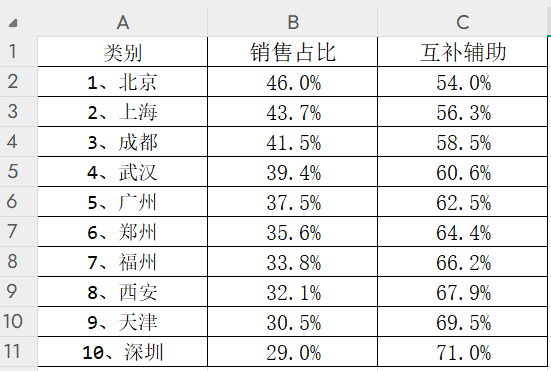
二、带排序信息的标签设计
无需单独添加排序列,直接将排序编号融入类别名称(例如“1-产品A”“2-产品B”)。这样一组标签既能体现排名,又能展示类别,让读者一眼获取双重信息。
三、基础堆积条形图的构建
- 插入图表:选中“实际数据列”和“补全辅助列”,插入“堆积条形图”;
- 调整排序:条形图默认按数据源反向排列,需在“图表元素-坐标轴选项”中勾选“逆序类别”,确保条形顺序与数据逻辑一致;
- 优化显示:将补全部分的条形设为浅灰、淡蓝等低饱和色,避免干扰主数据;若条形过细,可在“设置数据系列格式”中降低“间隙宽度”(建议设为50%-80%);补全部分的标签需关联辅助列数值,通过“单元格值”绑定确保显示准确。
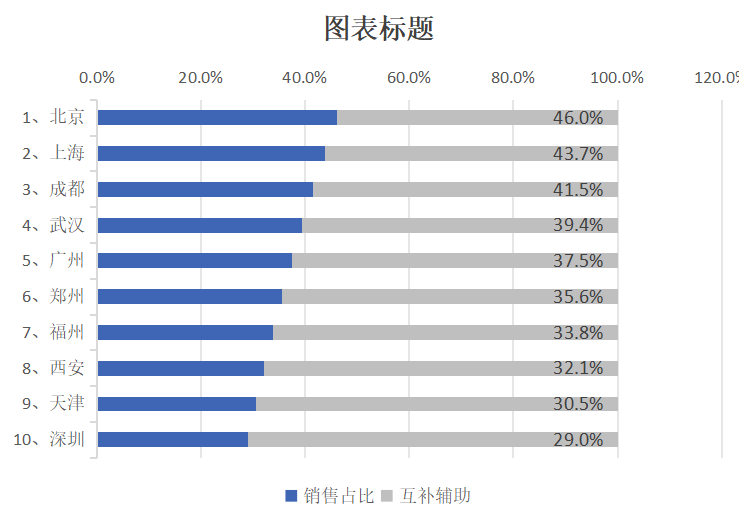
四、用散点图实现标签置顶与数值标注
要让类别标签显示在条形上方,需借助散点图完成定位:
准备散点数据源:新增两列作为X轴和Y轴坐标(X轴设为基准值的1.05倍确保在条形右侧,Y轴按类别顺序标注1、2、3…);
插入散点图并对齐:将散点图叠加到条形图上,同样勾选“逆序类别”,确保每个散点对应正确的条形;
绑定标签:右键点击散点系列,添加“数据标签”,通过“单元格引用”关联带排序的类别列,实现标签在条形上方显示;
添加数值标签:再次为散点添加标签,关联实际数据列(如销售占比),完成数值标注。
五、细节美化:让图表更简洁专业
最后通过这些调整提升可读性:
隐藏横纵坐标轴、散点标记点和网格线,减少视觉干扰;
调整字体大小(建议标签用10-12号字,标题加粗),统一颜色风格;
移除冗余图例(若数据系列清晰可直接省略),将必要说明放在图表下方;
检查并删除空白区域、重复元素,确保整体布局紧凑有序。
结语
通过以上步骤,你制作的补全条形图不仅能直观呈现数据大小——比如某产品占比是否接近目标、某部门业绩在排名中的位置,还能通过补全部分的长度让差异对比更强烈。这种可视化方式将复杂数据转化为“一眼能懂”的图形语言,无论是汇报展示还是自我分析,都能让数据背后的逻辑更易被理解,为决策提供更直观的参考。






